Correction de l'iPad ne peut pas glisser pour déverrouiller le problème à l'aide de méthodes fonctionnelles
 posté par Boey Wong / 12 mai 2023 09:00
posté par Boey Wong / 12 mai 2023 09:00 L'écran de votre iPad est gelé et ne peut pas glisser pour le déverrouiller ? Si tel est le cas, cela peut vous empêcher de faire plusieurs choses sur votre appareil. Si vous ne parvenez pas à ouvrir votre iPad, vous ne pourrez pas utiliser ses applications et ses fonctions, même lors d'occasions importantes. Par exemple, vous ne pouvez pas vérifier et répondre à l'aide de vos applications de messagerie. Ainsi, ne pas pouvoir accéder à votre iPad pourrait affecter considérablement votre vie quotidienne, principalement si vous comptez sur l'appareil pour votre travail.
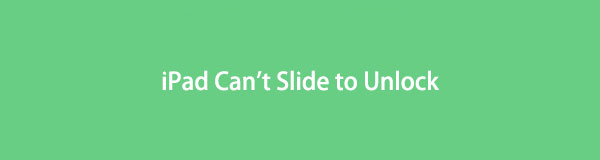
Cependant, vous n'avez pas besoin de vous alarmer. Cela peut sembler compliqué à vivre, mais quelques solutions sont à portée de main pour vous aider. Laissez cet article vous informer des causes probables pour lesquelles vous ne pouvez pas faire glisser votre iPad pour le déverrouiller. Après cela, des correctifs testés et éprouvés pour ce problème suivront. Chacun comprend des instructions étape par étape pour rendre le processus plus gérable pour vous. Pour commencer, veuillez passer aux parties suivantes et lire attentivement.

Liste de guide
Partie 1. Pourquoi l'iPad ne peut pas glisser pour déverrouiller
Un écran qui ne répond pas est une raison courante pour laquelle un iPad ne peut pas glisser pour se déverrouiller. Et ce qui cause cela pourrait être un stockage insuffisant. Lorsque votre appareil manque d'espace, mais que vous continuez à l'utiliser, vous pouvez rencontrer un retard extrême et il y a de grandes chances qu'il ne réponde plus. Par conséquent, cela peut conduire à un point où vous ne pouvez plus faire glisser votre écran.
D'autre part, un problème système peut également provoquer ce phénomène. Peut-être qu'une application ou un fichier suspect que vous avez téléchargé a causé des problèmes avec votre iPadOS, mais vous ne pouvez pas identifier de quelle application ou de quel fichier il s'agit. Vous devez résoudre le problème immédiatement pour éviter d'autres dommages lorsque cela se produit. Vous pouvez vous référer à la partie suivante pour les méthodes de fixation.
Partie 2. Comment réparer l'iPad ne peut pas glisser pour déverrouiller
Quel que soit votre problème iPadOS, vous pouvez essayer les méthodes fournies ci-dessous pour déverrouiller votre iPad avec succès. Les techniques sont avantageuses. Ainsi, ils peuvent résoudre d'autres problèmes de périphérique en plus du problème de déverrouillage.
Méthode 1. Essayez la récupération du système FoneLab iOS
FoneLab iOS System Recovery est un outil tiers hautement recommandé pour résoudre plusieurs problèmes système. Avec ce programme, vous pouvez réparer presque tous les problèmes sur votre iPadOS. Cela inclut un iPad avec des complications qui glissent pour se déverrouiller, coincé dans un écran particulier, ne peut pas s'allumer, et plus encore. En dehors de cela, FoneLab iOS System Recovery fonctionne également pour plusieurs problèmes d'iPhone et d'iPod Touch.
FoneLab vous permet de fixer l'iPhone / iPad / iPod du mode DFU, du mode de récupération, du logo Apple, du mode casque, etc. à un état normal sans perte de données.
- Résoudre les problèmes de système iOS désactivés.
- Extrayez les données des appareils iOS désactivés sans perte de données.
- C'est sûr et facile à utiliser.
Voir les directives ci-dessous comme exemple pour réparer l'iPad qui ne glisse pas pour se déverrouiller avec FoneLab iOS System Recovery:
Étape 1Passez par le site officiel de récupération du système FoneLab iOS et obtenez son fichier d'installation à l'aide du Téléchargement gratuit bouton. Il a également une version Mac, et vous pouvez le télécharger en cliquant sur Aller à la version Mac et l'onglet de téléchargement avec le Apple icône. Une fois que vous avez enregistré le fichier, vous pouvez commencer l'installation et exécuter ensuite le programme de récupération sur votre ordinateur.
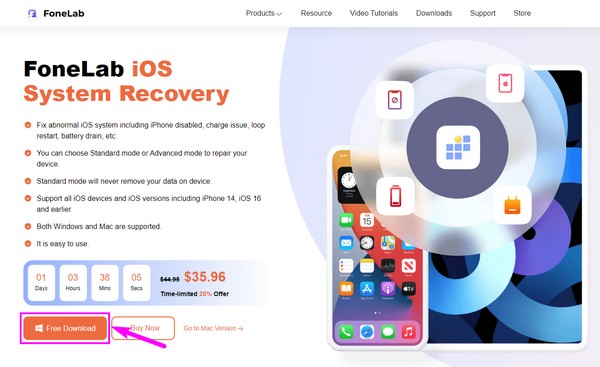
Étape 2L'interface principale de l'outil de récupération du système contient ses principales fonctionnalités. Choisir la Restauration de Système iOS fonction. Vous pouvez essayer les fonctionnalités de récupération, de sauvegarde et de restauration des données et de transfert de WhatsApp ultérieurement si vous en avez besoin. Pour l'instant, cliquez sur Accueil sur l'interface suivante.
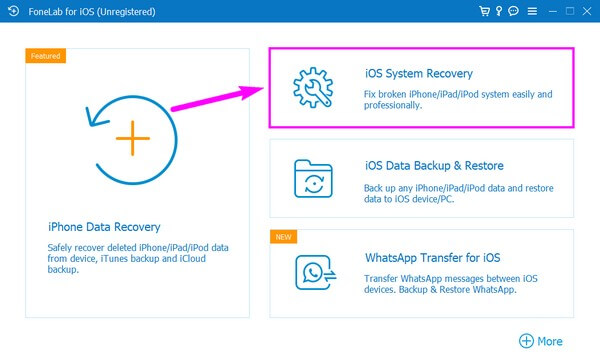
Étape 3Deux options de réparation vous seront proposées. Si vous sélectionnez Mode standard, vous ne perdrez pas les données stockées sur votre iPad ; ils seront en sécurité pendant le processus. Au contraire, le Mode avancé effacera complètement les données de votre iPad. Ainsi, le programme le nettoiera tout en résolvant le problème. Une fois que vous avez décidé, cliquez sur Confirmer.
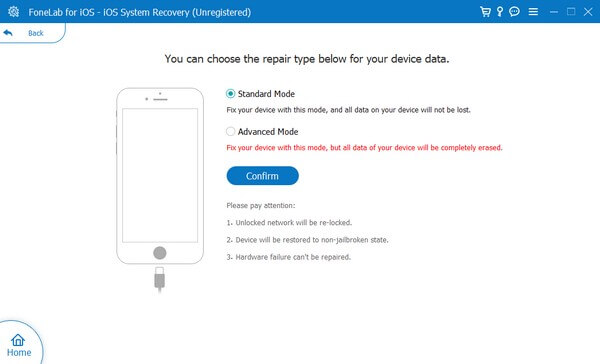
Étape 4Les directives à l'écran seront affichées sur l'interface suivante. Respectez-les attentivement pour entrer en mode de récupération et télécharger le package du micrologiciel. Ensuite, vérifiez les informations du micrologiciel, puis appuyez sur le bouton Réparer pour résoudre le problème de déverrouillage sur votre iPad.
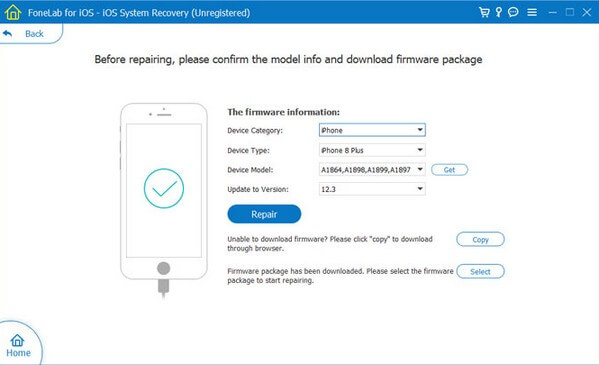
FoneLab vous permet de fixer l'iPhone / iPad / iPod du mode DFU, du mode de récupération, du logo Apple, du mode casque, etc. à un état normal sans perte de données.
- Résoudre les problèmes de système iOS désactivés.
- Extrayez les données des appareils iOS désactivés sans perte de données.
- C'est sûr et facile à utiliser.
Méthode 2. Redémarrez l'iPad
Votre iPad ne rencontre peut-être que des problèmes ou d'autres problèmes superficiels. Dans ce cas, un redémarrage de base peut facilement vous éviter, à vous et à votre appareil, des ennuis.
Suivez les étapes simples ci-dessous pour réparer l'iPad mini ne peut pas glisser pour déverrouiller en redémarrant l'iPad :
Sans bouton Accueil :
Étape 1Appuyez sur le Volume supérieur bouton et relâchez-le immédiatement.
Étape 2Appuyez sur le Volume inférieur bouton et relâchez-le immédiatement.
Étape 3Appuyez sur le Bien et maintenez-le enfoncé jusqu'à ce que le logo Apple apparaisse à l'écran.
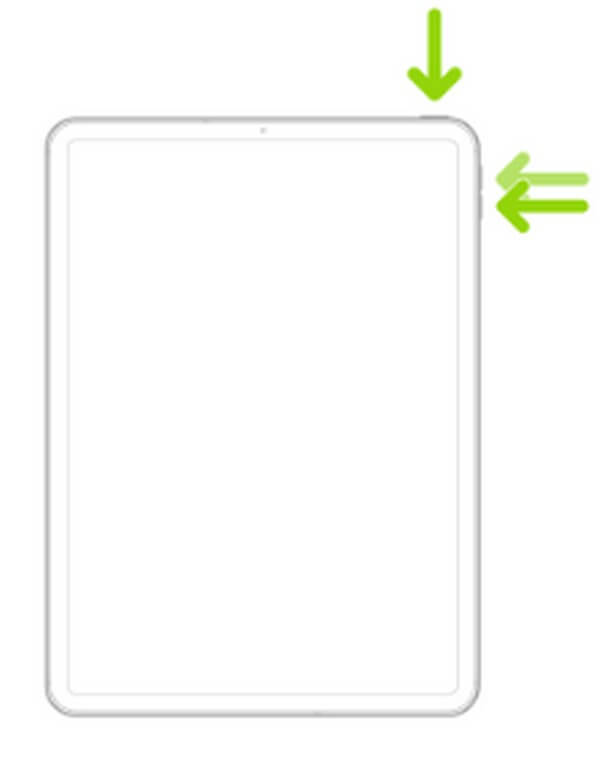
Avec un bouton Accueil :
Étape 1Appuyez sur le Bien et Accueil boutons simultanément et ne les lâchez pas.
Étape 2When the Logo Apple vient à l'écran, relâchez votre prise.
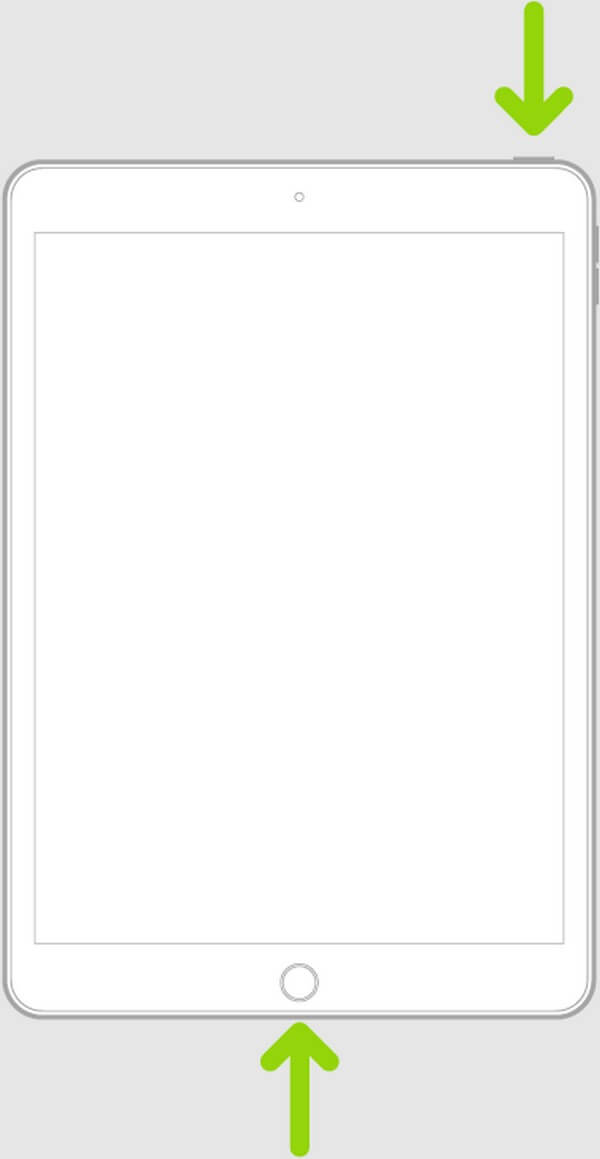
Méthode 3. Restaurer l'iPad
Une autre façon de réparer le verrou de votre iPad consiste à le restaurer. En utilisant iTunes, il sera rapide de restaurer votre appareil. Cependant, cela pourrait effacer toutes les données de votre iPad. Ainsi, vous souhaiterez peut-être créer une sauvegarde avant de traiter cette méthode.
Vous trouverez ci-dessous les instructions gérables pour résoudre l'iPad Air ne peut pas glisser pour déverrouiller le problème en restaurant votre iPad :
Étape 1Connectez votre iPad avec un câble Lightning à l'ordinateur, puis exécutez la dernière version d'iTunes. Sélectionnez le dispositif icône sur l'interface, puis allez à l' Résumé .
Étape 2Sous les informations de votre iPhone, cliquez sur le Restaurer iPad languette. Suivez les instructions qui suivent pour confirmer votre décision de restaurer.
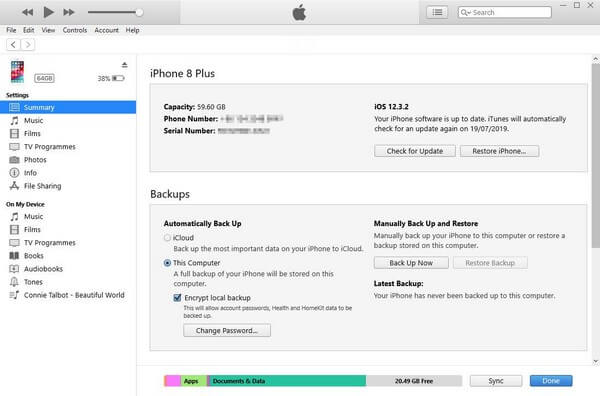
Méthode 4. Utiliser FoneLab iOS Unlocker
Déverrouilleur iOS FoneLab est un autre outil tiers fiable qui peut résoudre le problème de déverrouillage sur votre iPad. Ce programme est connu pour effacer les mots de passe pour iPhone, iPad et iPod Touch. Ainsi, il peut vous aider à déverrouiller l'écran de votre iPad.
FoneLab vous aide à déverrouiller l'écran de l'iPhone, supprime l'identifiant Apple ou son mot de passe, supprime le temps d'écran ou le mot de passe de restriction en quelques secondes.
- Vous aide à déverrouiller l'écran de l'iPhone.
- Supprime l'identifiant Apple ou son mot de passe.
- Supprimez le temps d'écran ou le mot de passe de restriction en quelques secondes.
Suivez les instructions simples ci-dessous pour déterminer comment réparer la diapositive iPad pour déverrouiller le problème avec Déverrouilleur iOS FoneLab:
Étape 1Enregistrez le FoneLab iOS Unlocker en cliquant sur Téléchargement gratuit sur sa page Web officielle. Plus tard, installez le programme après avoir autorisé les autorisations. Ensuite, vous pouvez exécuter le déverrouilleur sur votre ordinateur.
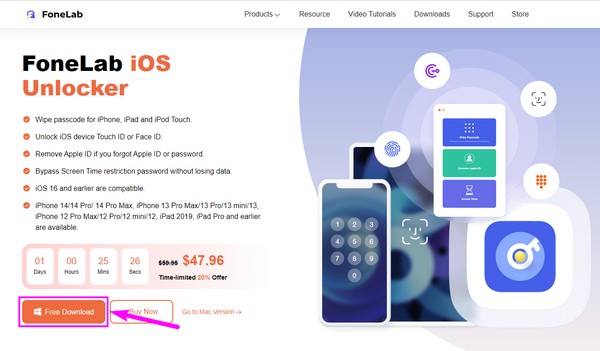
Étape 2Les fonctionnalités des différents types de serrures s'afficheront sur l'interface principale de l'outil. Choisir la Effacer le mot de passe fonction en haut pour cette situation.
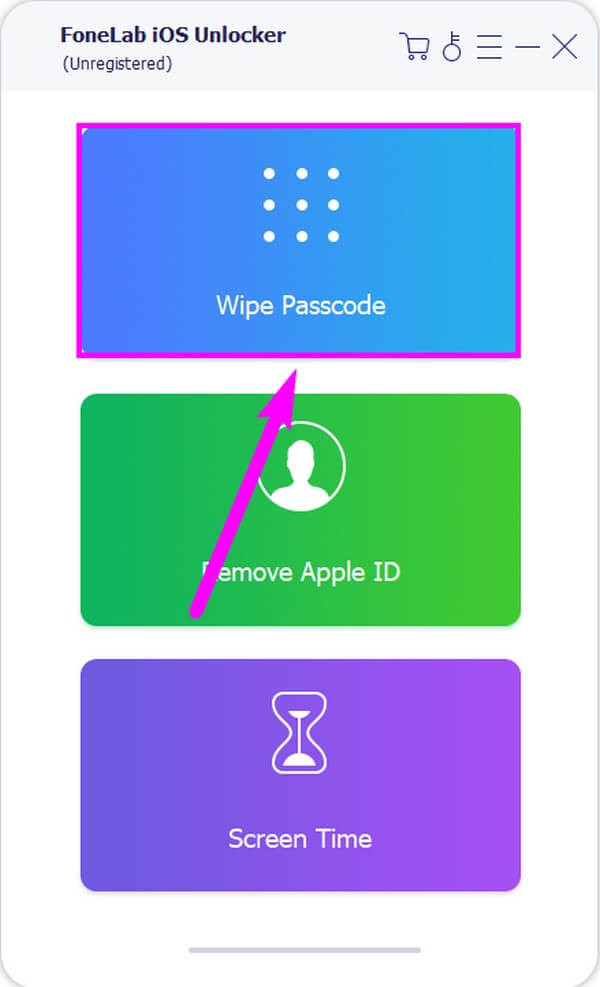
Étape 3Cliquez Accueil sur l'écran suivant, puis connectez votre iPad à l'ordinateur avec un câble USB. Après cela, confirmez les informations de votre appareil et appuyez sur Accueil. Lorsque le micrologiciel est téléchargé, cliquez sur Déverrouiller lorsqu'il apparaît sur l'interface.
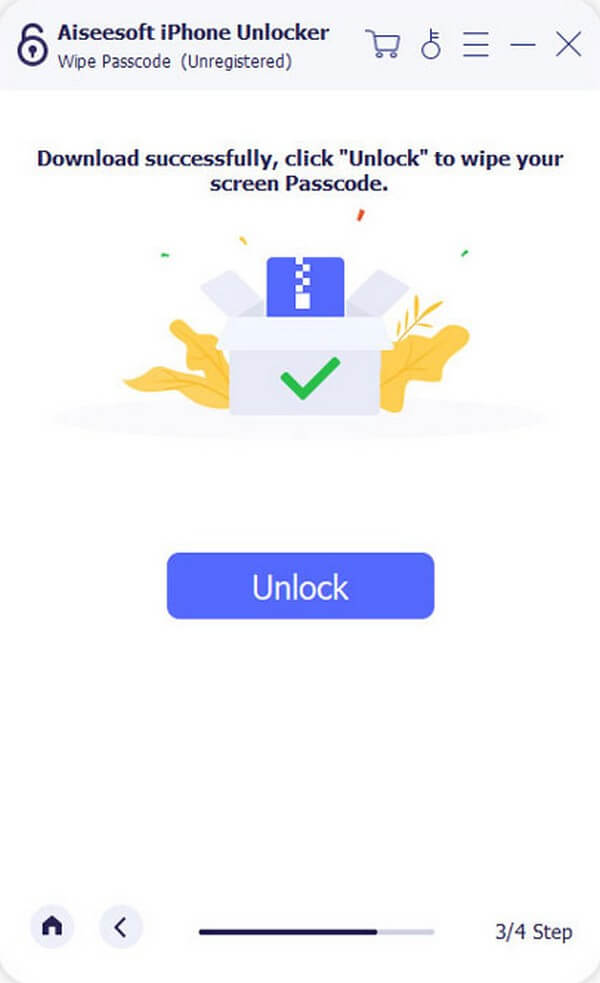
Étape 4Entrez 0000 dans le champ de l'interface suivante et appuyez sur Débloquer pour déverrouiller votre iPad.
FoneLab vous aide à déverrouiller l'écran de l'iPhone, supprime l'identifiant Apple ou son mot de passe, supprime le temps d'écran ou le mot de passe de restriction en quelques secondes.
- Vous aide à déverrouiller l'écran de l'iPhone.
- Supprime l'identifiant Apple ou son mot de passe.
- Supprimez le temps d'écran ou le mot de passe de restriction en quelques secondes.
Partie 3. FAQ sur les iPads qui ne peuvent pas glisser pour se déverrouiller
1. Pourquoi mon iPad ne répond-il pas sur l'écran de verrouillage ?
La première partie de cet article mentionne certaines causes probables pour lesquelles l'écran de verrouillage de votre iPad ne peut pas glisser ou ne répond pas. Vous pouvez les consulter pour connaître certaines racines possibles du problème. En dehors de cela, votre écran peut ne pas répondre car trop d'applications sont en cours d'exécution, ce qui provoque le iPad à geler.
2. Comment puis-je retirer la diapositive pour la déverrouiller sur mon iPad ?
Si vous souhaitez supprimer le verrouillage de l'écran de diapositive sur votre iPad, vous pouvez procéder à Paramètres > Sécurité et localisation > Verrouiller l'écran. Lorsque les options de l'écran de verrouillage s'affichent, choisissez Aucun à supprimer ce type de verrou sur votre iPad.
Nous espérons avoir résolu le problème de verrouillage sur votre iPad. Des solutions pour d'autres problèmes de périphérique sont disponibles sur le site FoneLab, et vous pouvez visiter à tout moment pour résoudre vos problèmes.
FoneLab vous aide à déverrouiller l'écran de l'iPhone, supprime l'identifiant Apple ou son mot de passe, supprime le temps d'écran ou le mot de passe de restriction en quelques secondes.
- Vous aide à déverrouiller l'écran de l'iPhone.
- Supprime l'identifiant Apple ou son mot de passe.
- Supprimez le temps d'écran ou le mot de passe de restriction en quelques secondes.
